目次
Finderのギャラリービューでは、強化されたプレビューペインと豊富なメタデータを使用して、Mac上の写真のフォルダをスクロールすることができます。プレビューは、Macの基本的なフォトビューアとして問題なく機能しますが、ナビゲーションコントロール、優れた表示体験、およびその他の機能が不足しています。しかし、時には、それらのアプリケーションが提供する以上のものを求めることがあります。
Apple PhotosやAdobe Lightroomのようなアプリや、データベースをサポートするアプリでなくても、画像を表示しながらコレクションの更新や整理をすることができます。Mac用のユニークな機能を持つ最高のフォトビューワーアプリをいくつか紹介し、その使い方を説明します。
XnView MP
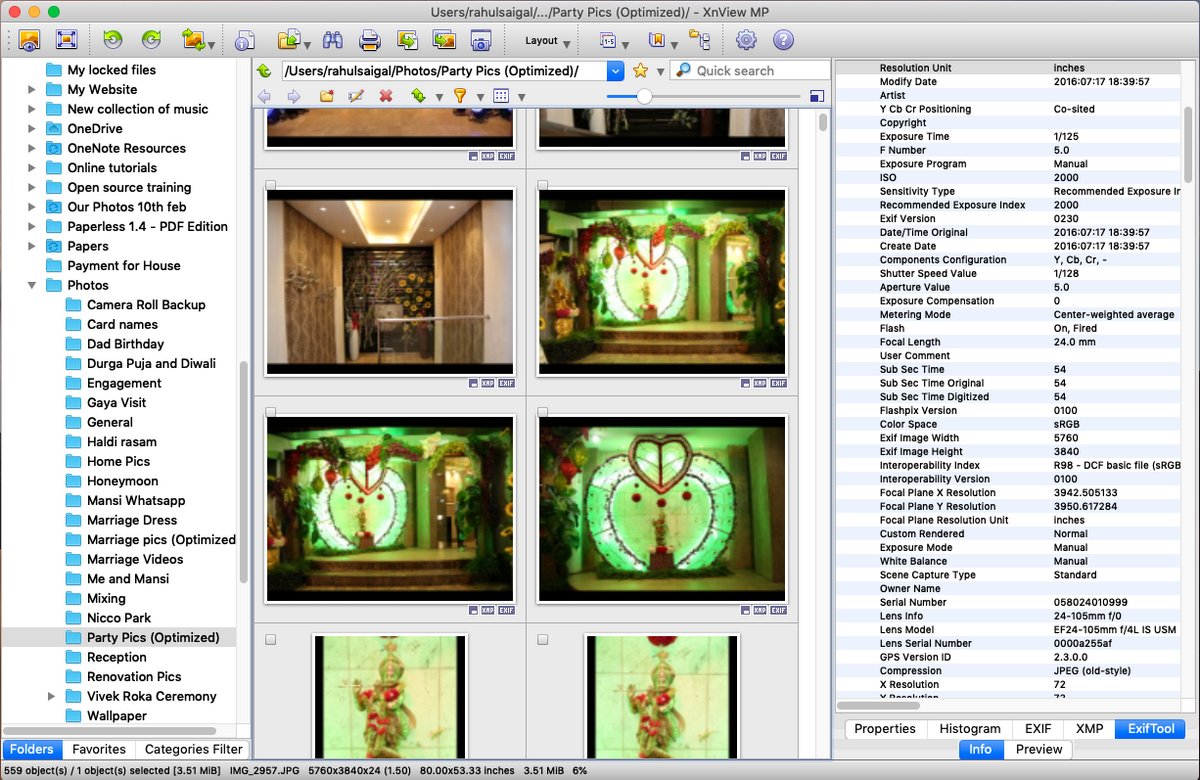
XnView MPは、Mac用の写真ビューアおよびマネージャです。このアプリでは、画像を複数の方法で整理し、豊富な編集ツールで加工することができます。バッチ変換モジュールを内蔵しており、対応フォーマットのページに記載されているように、500以上の画像フォーマットに対応しています。
左サイドバーはFinderのファイルシステムで、「フォルダ」「お気に入り」「カテゴリ・フィルタ」のセクションタブがあります。あらかじめ設定されたカテゴリーで構成され、画像を集約してラベル付けすることができます。
中央のパネルには、各写真のサムネイルプレビューが表示されます。名前、ファイルサイズ、撮影日や更新日などのEXIFによる並べ替えや、レーティング、コメント、タグによるフィルタリングも可能です。
右側には、プレビューパネルがあります。情報では、ファイルのプロパティ、ヒストグラム、EXIFデータを確認することができます。プレビューパネルに切り替えて、画像を確認することができます。
XnView MPのユニークな機能。
- 古い、非標準のPhotoshop、Corel、Autodesk、HEIF画像形式をサポートします。作成]をクリックして画像を分割または結合し、マルチページ画像ファイルを作成します。
- RAWファイルの写真を扱うことができ、GPUを使用してパフォーマンス、キャッシング、処理を向上させます。また、コンポーネントごとに8、16、32ビットの完全な内部ビット深度画像に対応しています。
- アプリのレイアウトをニーズに応じてカスタマイズします。表示>レイアウトに移動するか、自由を選択して、カスタムレイアウトを作成します。
- XnConvert と統合して、画像の変換、画像のバッチサイズの変更、回転、透かし、フィルタ、ファンシー効果などの調整の適用が可能です。
- タイマー(またはキーボードプレス)、画面サイズ、トランジション効果、BGMを設定するためのパラメータを使用して、カスタムスライドショーを作成します。
ApolloOne
ApolloOneは、写真を閲覧・整理するためのMac用画像ビューアアプリです。内蔵のRAWデコーダは、RAWファイルから直接画像のプレビューを生成することができます。また、画像処理Lanczosフィルターで、画像を元の画質に縮小することができます。
写真にアクセスするには、ツールバーでツール> ブラウザを表示 を選択します。プラス ( ) ボタンをクリックし、「フォルダ」メニュー項目をクリックします。プレイスに追加したいフォルダを選択します。フォルダに移動し、クリックして写真を読み込み、左右の矢印キーを押して写真を表示します。わずかなキー操作で、Windows PCのように多くの写真を操作することができます。
サムネイルは、マルチコアの処理エンジンを使ってオンザフライで生成されます。これを使えば、写真の拡大・縮小を瞬時に行うことができます。また、Controlキーを押すことで、特定の倍率に瞬時にズームすることも可能です。GPUを搭載したMacでは、画像の表示や画質をさらに高速化することができます。
インスペクタ] パネルには、カメラの JPEG または RAW ファイルのメタデータと詳細情報が表示されます。写真にメタデータを追加する方法と、さまざまなメタデータのカテゴリについては、ガイドを参照してください。対応するカメラでは、情報ページでシリアル番号、シャッター数、その他の仕様を確認できます。
ApolloOneのユニークな機能。
- フィルムストリップのようにビューアの上部に画像の一覧表示をしたり、分割表示で2つの画像を比較することができます。
- メタデータのソースを設定し、macOSの拡張属性(Finder検索で使用)とXMPの両方をサポートします。Spotlight のインデックスをオンにして、異なる EXIF パラメータで画像を検索できます。
- RAW画像の評価に役立つ調整パネルが内蔵されています’。露出補正、ハイライト、シャドー、色温度、色合い、オートトーンカーブなど。
- サムネイルをグリッド状に表示する「コンタクトシート」モード。これを使えば、画像のリサイズや変換などのファイル操作を一括して行うことができます。
- Finderで作成したスマートフォルダを追加して、写真にアクセスできます。Finderのタグもサポートしており、タグを組み合わせてさらにフィルタリングすることもできます。
ダウンロードするApolloOne (サブスクリプションが必要です。無料トライアルあり)
qView
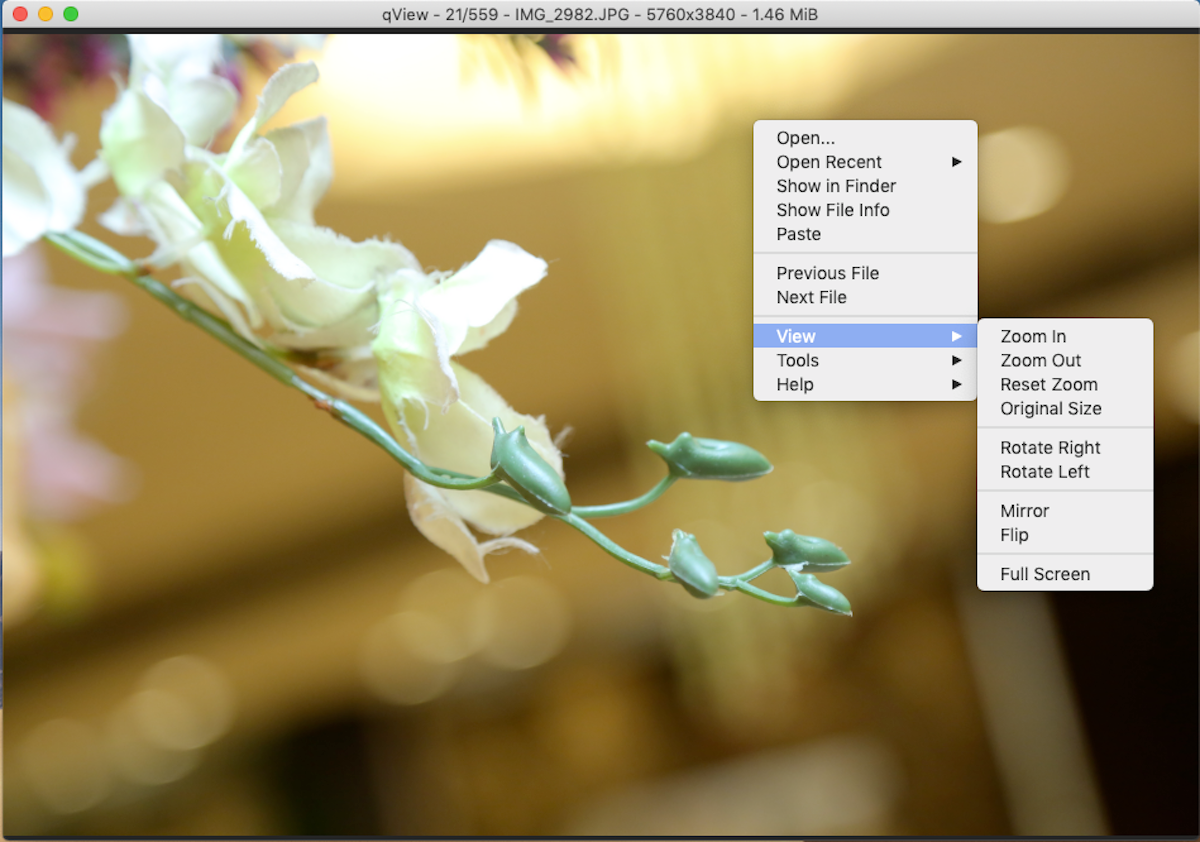
qView は Mac 用の最小限の画像ビューアアプリです。はじめに、「ファイル>開く」に移動し、フォルダを選択すると、その内容が表示されます。次に、左または右矢印キーを押して、Windows PCのように、シームレスに写真間を移動します。
スクロールして拡大・縮小したり、Controlキーを押しながら任意の画像をクリックすると、その他のオプションにアクセスできます。画像を回転させたり、反転させたり、元のサイズに切り替えて詳細に表示することができます。
qViewのユニークな機能。
- qViewはGIFをサポートしており、速度を上げたり下げたり、特定のフレームをPNGやJPEGとして保存することが可能です。
- ツール> スライドショーの開始でスライドショーモードで写真を見ることができます。スライドショーの方向、タイマー、プリロードの設定をカスタマイズすることができます。
- さまざまなオプションや操作性にアクセスするためのショートカットを提供しています。環境設定の[ショートカット]タブを確認してください。
- デフォルトでは、タイトルバーにはファイル名が表示されます。環境設定>ウィンドウに向かい、タイトルバーテキストの下にあるVerboseオプションにチェックを入れると、より詳細な情報が表示されます。
Picturama
Picturamaは、モダンな外観の、電子ベースの画像閲覧用Macアプリです。このアプリは、JPEG、PNG、TIF、WebP、HEIC、およびHEIFをサポートしています。また、アプリに組み込まれたLibRawライブラリを通じて、サポートされているカメラの一部のRAWファイル形式を読み込むことができます。
まず、設定ボタンをクリックして、フォルダを選択します。右側のスタイリッシュなプログレスバーを使って、日付ごとに写真をブラウズすることができます。年月を選択し、直接写真にナビゲートします。iボタンを押すと、画像の情報とEXIFデータが表示されます。フラグボタンを押すと、その画像をお気に入りに追加できます。
Picturamaのユニークな機能。
- 各画像のEXIF、IPTC、MakerNotes、XMP情報を包括的に提供します。
- タグを追加することができますが、Finderのタグとは関係ありません。
- 写真の回転やトリミングが可能。ツールバーのスライダーやマウスホイールでズームイン、ズームアウトが可能。
- JPEG、PNG、WebPなどのフォーマットで写真を書き出すことができます。この際、画質やサイズの設定、EXIFデータの削除が可能です。
Lyn
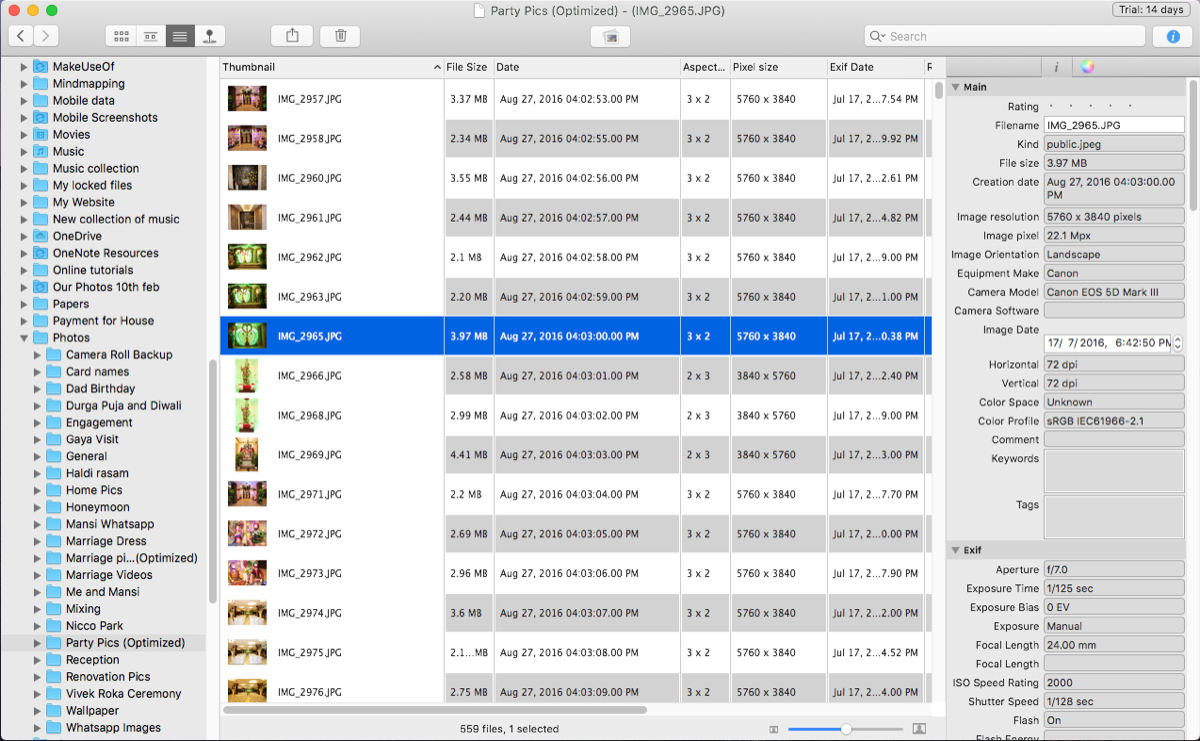
Lynは、Macのフォトビューアとオーガナイザーです。TIFF、HEIF、TGA、WebP、GIF、および多くの非標準、古い、RAW画像形式をサポートしています。カメラモデルのサポートとマルチスレッドの内蔵により、高解像度の画像を段階的に拡大縮小することができます。拡大したい画像の場合、画質を落とさずに画像をアップスケールするさまざまな方法を検討してみてください。
左サイドバーには、フォルダ(スマートフォルダを含む)、フォトライブラリ、デバイス、およびマウントされたボリュームが表示されます。ビューアでは、さまざまな表示(アイコン、ストリップ、リスト、マップ)、ソート(名前、日付、カラーラベル、タグ)、フィルタ(名前、拡張子、タグ)オプションを使用して画像を表示します。
マップレイアウトモードは、GPSデータ付きのApple Mapsを使用して位置情報を提供します。リスト表示モードは、画像のサムネイル、詳細情報、メタデータを表示します。ストリップビューモードでは、上部に小さな帯状のサムネイルが表示され、ビューア領域も表示されます。右側には、インスペクターパネルがあります。写真の種類、色空間、EXIF、MakerNote、IPTC、GPSなどの情報が表示されます。
ストリップビューモード、または写真をダブルクリックし、左または右矢印キーを使用して写真をブラウズすることができます。カーソル位置の画像を拡大するために、さまざまなズーム方法やショートカットを使用することができます。
Lyn.のユニークな機能
- このアプリは、画像のカラープロファイル(ICCを通して)、埋め込みプロファイル、EXIF、またはカメラのMakerNoteを検出することができます。
- 写真の評価、キーワードの付与、タグの追加が可能です。また、タグでスマートフォルダを作成することも可能で、簡単にファイルを見つけることができます。
- カメラを接続したら、デバイスのセクションを展開して、写真の取り込みを開始します。カードリーダーやハードディスク、NASからの取り込みも可能です。
- Lynには、色、露出、コントラストの調整、シャドウの強調、セピアフィルタの適用、白黒への変換などを行う非破壊フィルタリングエンジンが搭載されています。画像をまっすぐにしたり、切り取ったりして、後で元に戻すこともできます。
- Flickr、Dropbox、SmugMugに直接写真を公開することができます。
Macで使える画像編集ソフトを探そう
画像を見ることは簡単な操作のように見えますが、多くの人は写真閲覧アプリに異なるニーズを持っています。この記事で紹介するアプリは、様々なプロフェッショナルやエッジケースに対応する幅広い選択肢をカバーしています。これらのアプリを試してみて、あなたのニーズに最も合うものを見つけてください。
画像を編集する場合は、画像編集ソフトが必要です。これらの画像ビューアには、お好みの画像編集ソフトで開くオプションがあります。もしこのことに興味を持たれたなら、Mac用の最高の無料および有料画像エディタをご覧になってみてください。








